我的桌面改造计划:你还在用16:9吗,行家都用16:10啦
作为一名野生的家居博主 , 大部分在家的时间都用来写稿了 , 所以在书房的时间仅次于卧室 。 为了保持更好的工作状态 , 首先是由单书桌升级为双书桌 , 避免老婆和我抢桌子 。
 文章插图
文章插图
然后是添置了一个西昊的人体工学椅 , 省的长时间工作腰疼
 文章插图
文章插图
接下来又买了一台明基的护眼灯
 文章插图
文章插图
一套操作下来 , 花了6000多大洋 , 不过还有一个最大的问题没有解决:我本身不怎么用电脑玩游戏也不搞摄影 , 赶文基本就是用一台笔记本 , 但是13寸的屏幕实在是太小了 , 全屏打字一个小时下来眼睛就花了 , 更别提有的时候还要开小窗口查阅资料 。 家里唯一的一台27寸显示器已经拿到公司用了 , 毕竟在公司用电脑的时间更长……
所以当务之急就是搞一台显示器连接笔记本使用 , 要求:
①屏幕尺寸25-27寸
②可更换支架 , 后期打算换成桌面旋转支架 , 以节省桌面空间 , 初步考虑埃普OL-3L/OA-7X , 可惜一直没等到好价
③IPS屏 , 护眼、防蓝光
④不要曲屏 , 个人真心无法接受曲面带来的均一性变差
⑤一线品牌 , 面板生产中会对产出的面板分等级区分出货,不同等级的面板价差是很大的,一线品牌使用的面板等级更高(A+,A),而小品牌或者低端产品线使用 B 甚至 P 级屏幕出货成本会降低很多 , 选择一线品牌省心一些
⑥16:10显示模式 , 可以在提供更大的显示面积 , 工作效率更好
⑦最好可以切换竖屏 , 为以后桌面改造预留更多的扩展空间
基于以上要求 , 最后入手了【明基(BenQ)BL2581T 】
#
 文章插图
文章插图
简单开箱:  文章插图
文章插图
预留的壁挂规格为100×100 , 适配市面上绝大部分挂架 。
 文章插图
文章插图
升降支架的钢板用料十足 , 上面冲压出适配的产品型号 。
 文章插图
文章插图
支架采用了快拆设计 , 拆装极为便利 。
支架内部的滚珠轴承
 文章插图
文章插图
显示器背面配有除传统的DVI-D及D-sub接口外 , 还有DP及HDMI接口 。 雷电接口的缺失对于一台非4K显示器来说也是情理之中 。
 文章插图
文章插图
底座用料扎实 , 放置稳固 。
 文章插图
文章插图
将显示主机插入底座再旋紧固定旋钮即可完成组装
 文章插图
文章插图
 文章插图
文章插图
初步搭建完成 , 下一步打算淘一套好点的键鼠、显示器旋转支架和屏幕挂灯
 文章插图
文章插图
既然是连接笔记本使用 , 这里不得不推荐一款我在用的超级好用的双屏管理软件了 。 用hdmi连接笔记本和显示器后 , 首先是进行下常规设置:
显示器1为笔记本自带屏幕
显示器2为外接的BenQ BL2581T
这里我在【多显示器】设置里选择的是【扩展这些显示】 , 这样就可以让两块屏幕独立显示不同的内容 , 开启双屏模式了 。
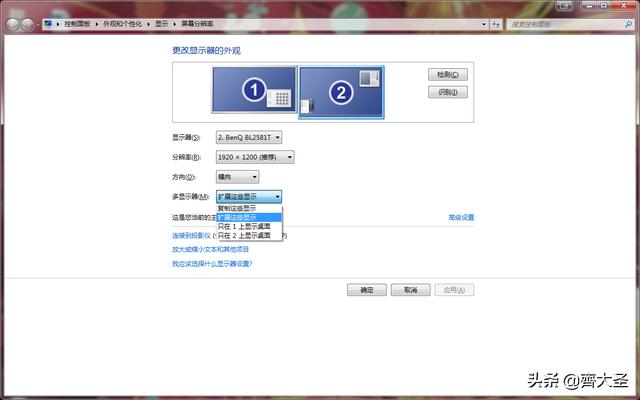 文章插图
文章插图
接下来祭出神器-DisplayFusion
DisplayFusion官方版支持包括中文在内的48国语言 , 绝对强大 。 完美契合原任务栏 , 自定义丰富 , 一键跨屏等 。
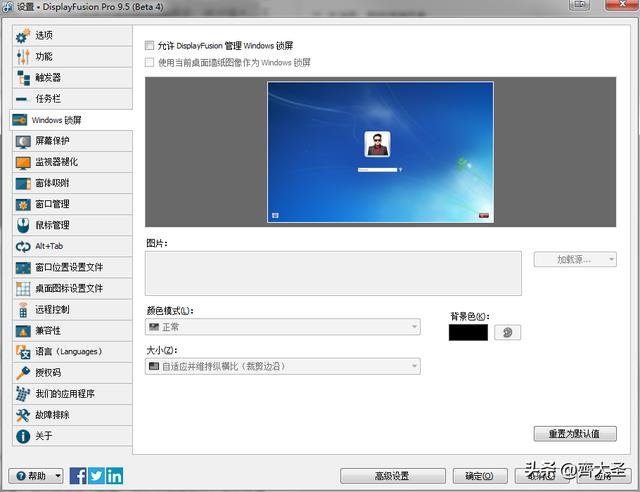 文章插图
文章插图
DisplayFusion还有很多穷极想象的功能等待你研究 , 比如远程控制、凸显操作窗口、定义窗口默认大小和位置、定义触发器、一些个性化设置等等 。 区区20M的软件 , 对于系统资源占用是有限的 , 是我目前用过最好用的多屏幕管理软件 , 强推 。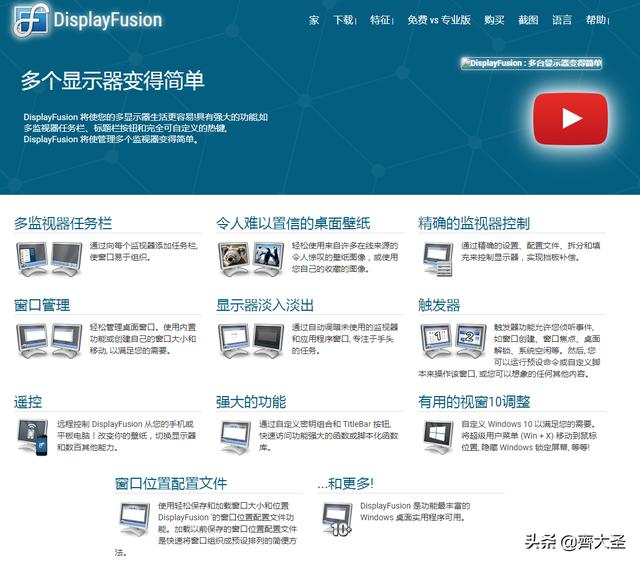 文章插图
文章插图
- 桌面|日常使用的软件及网站分享 篇一:几个动态壁纸软件和静态壁纸网站:助你美化你的桌面
- 当初|这是我的第一部华为手机,当初花6799元买的,现在“一文不值”?
- Win10系统桌面|手机桌面秒变Win10电脑系统,这波操作太给力了!
- 人类|距离人类“玩坏”自己的电脑桌面,还需要多久?
- 势不可挡|清华教授刘瑜:我的女儿正势不可挡地成为一个普通人
- 东六环|250吨“大块头”入井 东六环改造工程将进入盾构阶段
- iPhone装了App却在桌面找不到?教你如何解决
- Rancher 部署服务测试
- 你居然还在花钱重装系统,看完我的教程让你不再花这笔冤枉钱
- 安卓手机如何优雅的将“老婆”放在桌面上
